
Contente
Neste artigo: Instalar um sistema operacionalInstalar software
Você pode colocar tudo o que precisa no seu dispositivo USB (como uma unidade flash, disco rígido, iPod etc.) Continue lendo para obter instruções detalhadas sobre como montar um PC virtual na sua unidade removível.
estágios
Parte 1 Instale um sistema operacional
- Configure o seu dispositivo USB. Para criar um sistema virtual em um dispositivo USB, você precisará das seguintes coisas:
- um dispositivo USB com pelo menos 8 GB de espaço livre
- o DVD de instalação ou um arquivo de imagem ISO do Windows 7
- Software Microsoft WAIK
- NT6 Software FAST Installer
-

Faça o download do Kit de Instalação Automática do Windows 7 (chamado WAIK). Clique aqui para fazer o download. -
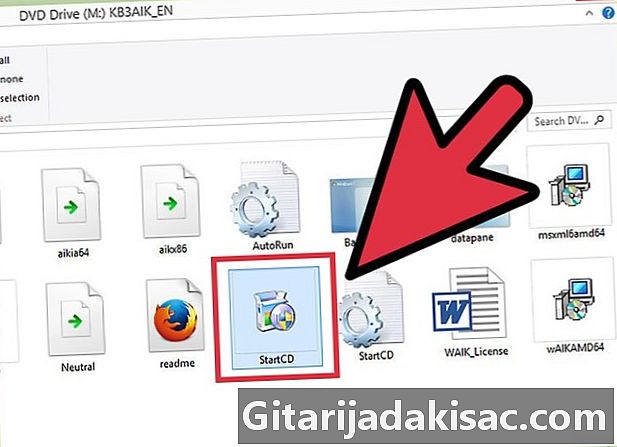
Instale o Kit de instalação automática do Windows 7. Inicie o arquivo StartCD.exe. -

Clique em Instalação no WAIK. Está localizado no lado esquerdo da janela. -

Faça a seguir. -

Aceite os Termos de Uso. Clique em "Jaccepte" e clique em Avançar. -
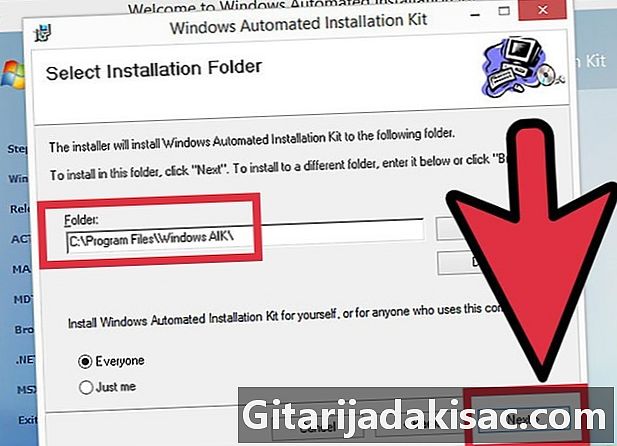
Escolha um diretório de instalação. Você pode deixar o padrão (C: Arquivos de Programas Windows AIK ) ou escolher outro local. -

Confirme a instalação. Faça a seguir. -

Conclua a instalação. Quando você perceber que a instalação está concluída, feche-a. -
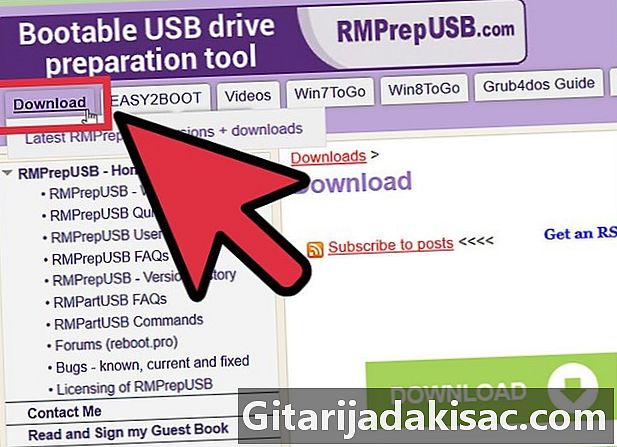
Faça o download do software NT6_FAST_Installed.zip.- Clique em Download no canto superior esquerdo.
- Clique em NT6_Fast_Installed.zip na lista de downloads.
-

Descompacte o arquivo zip. Clique com o botão direito do mouse e selecione Extrair para NT6_Fast_Installer . -
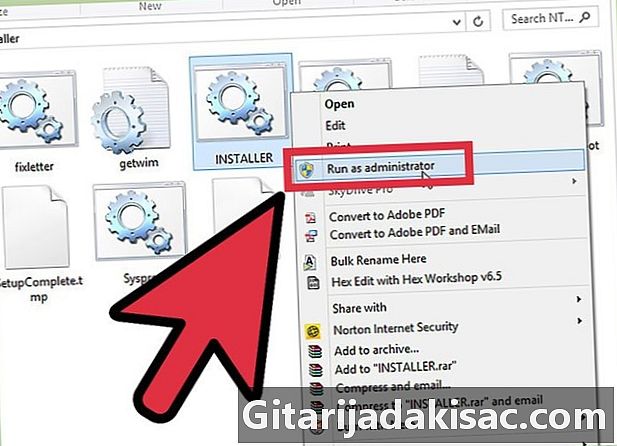
Clique com o botão direito do mouse no arquivo INSTALLER.cmd e execute Executar como administrador. Um terminal de comando será aberto. -
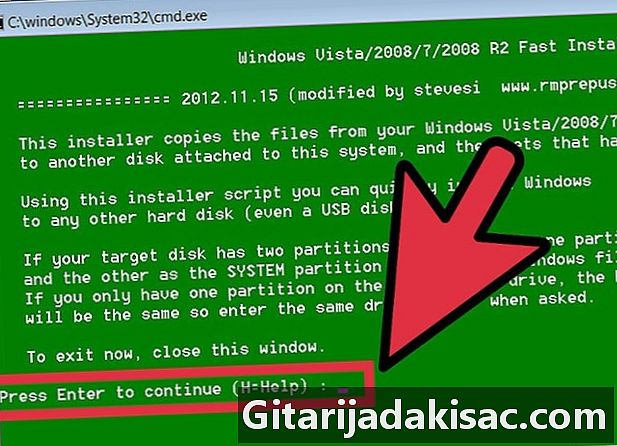
Entre para continuar. -
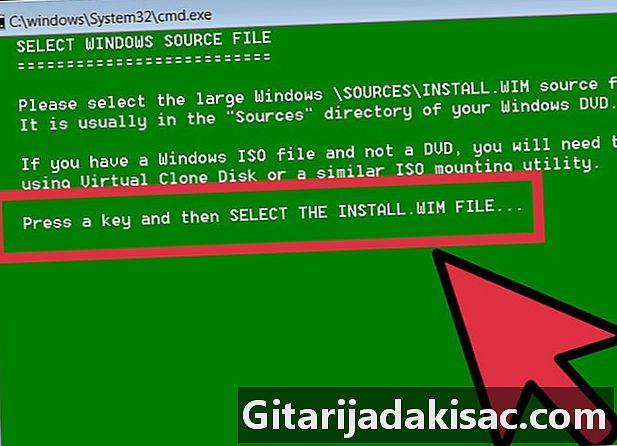
Pressione qualquer tecla para selecionar o arquivo install.wim. -

Escolha o arquivo install.wim que você encontrará no DVD do Windows 7 . Você o encontrará na pasta "fontes". -
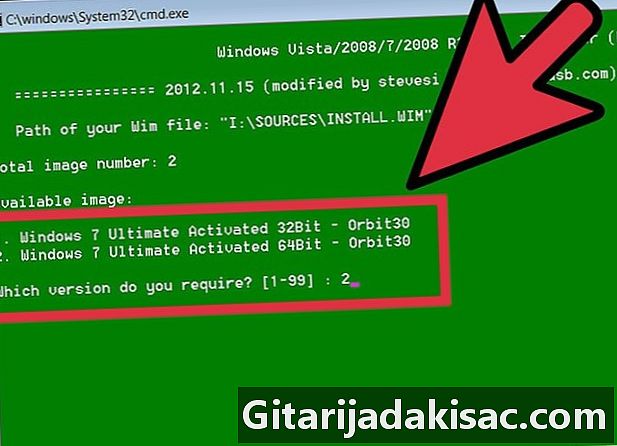
Selecione o número da imagem do sistema operacional desejado. No Windows 7 Pro, selecione o número 4. -
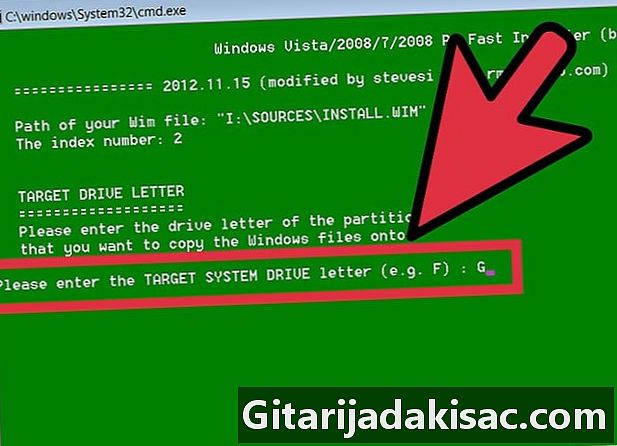
Selecione a letra da chave de destino USB para instalar o sistema operacional. No nosso exemplo, escolheremos K. -

Selecione o disco de destino para a inicialização. Novamente, neste exemplo, será K. -
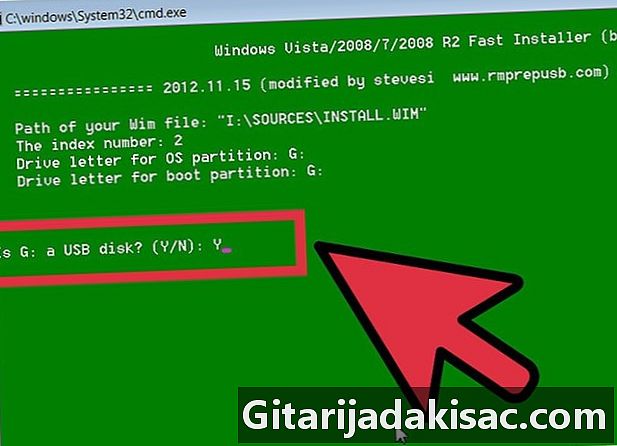
Escolha instalar o sistema operacional no pen drive. Digite o para dizer que sim. -
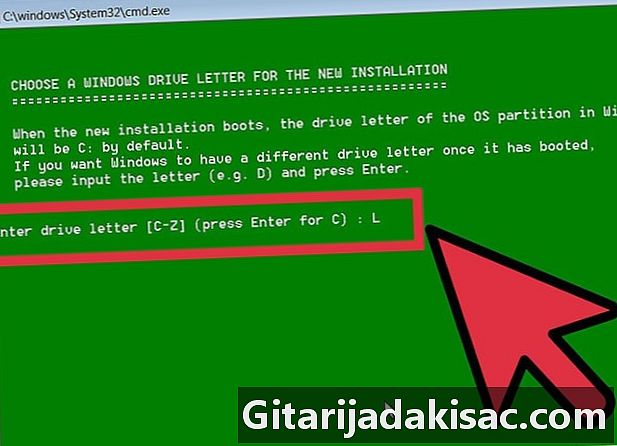
Selecione uma letra de unidade do Windows para a nova instalação. Neste exemplo, pegaremos L. -
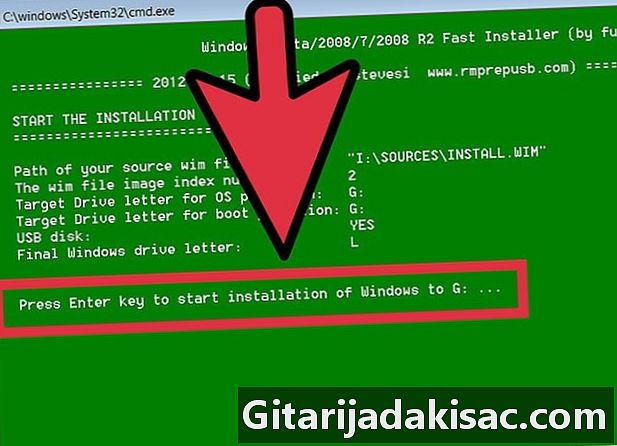
Pressione a tecla Enter. Você iniciará a instalação. -
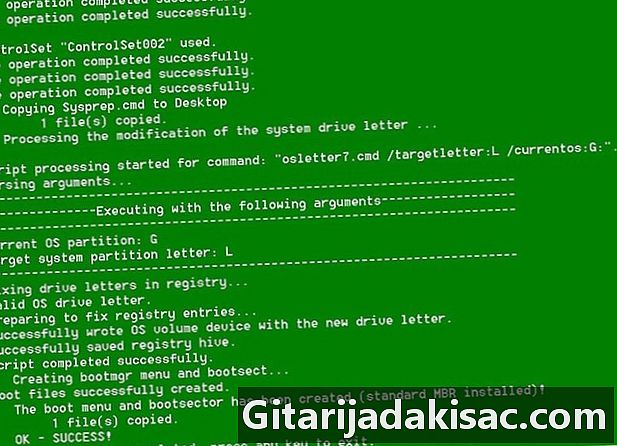
Inicie o sistema operacional. Quando sua instalação atingir 100%, você poderá inicializar o sistema operacional a partir do seu dispositivo USB.
Parte 2 Instale o software
-
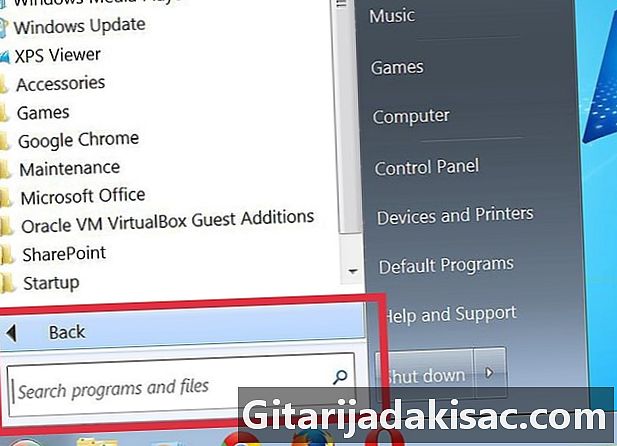
Decida quais aplicativos você precisará ou precisará acessar no seu sistema operacional habitual. No mínimo, instale um cliente de email (se o seu provedor de email permitir acesso via POP3) e um navegador da Internet. Você também pode precisar de software de escritório e de entretenimento. -

Baixe programas projetados ou remodelados para uso do sistema incorporado. Você pode pesquisar na Internet usando palavras-chave ou acessar diretamente sites dedicados a sistemas incorporados. -

Instale (ou descompacte) o software selecionado no seu dispositivo USB e leve-o com você. -
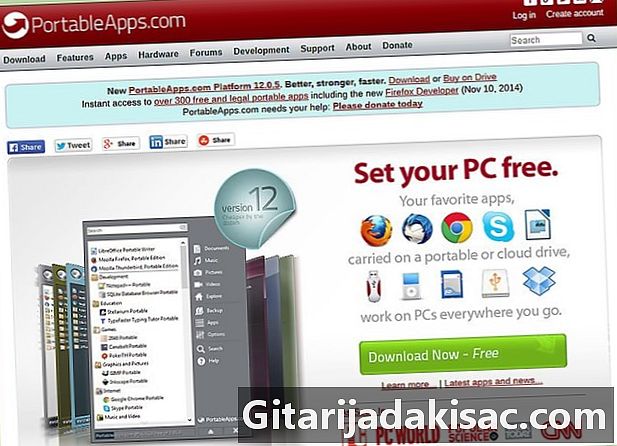
Navegue nesta lista de softwares recomendados. Você pode achar que alguns deles são úteis em um dispositivo USB:- 1by1 - MP3 player de arquivos contidos na mesma pasta
- 7-zip portátil - Gerenciador de arquivos
- AceMoney Lite - Software de Supervisão Financeira
- Firefox Portable - versão portátil do referido navegador
- Foxit PDF - Visualizador de PDF portátil
- Filezilla Portable - Cliente FTP
- FreeOTFE - Software de gravação gratuito
- GIMP Portable - Software de Processamento de Imagem
- Google Talk - versão portátil
- Opera USB - versão portátil do navegador Opera
- OpenOffice Portable - Todo o Office Suite
- Pidgin Portable - Instant Rie multiplataforma (anteriormente conhecido como Gaim)
- Scribus portátil - Utilitário de publicação portátil
- Portable Sudoku - Para passar o tempo ...
- SyncBack - Software de sincronização / restauração
- O Sábio - Muito bom dicionário
- Thunderbird Portable - Correio do cliente
- Torpark - Navegador digital portátil para navegar anonimamente na web
- TrueCrypt - software de gravação gratuito
- uTorrent - Cliente Light BitTorrent

- Nem tudo é totalmente embarcável. Verifique se são necessárias alterações em alguns dos aplicativos.
- Faça backups com frequência! As alterações são feitas nos arquivos sempre que você usa um dos programas. Isto é especialmente verdade para aplicativos de navegação e navegação. Os dispositivos USB são pequenos em comparação com os discos rígidos do PC, portanto, fazer um backup de todo o seu dispositivo USB no PC não deve ser um problema.